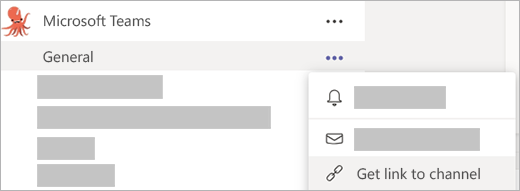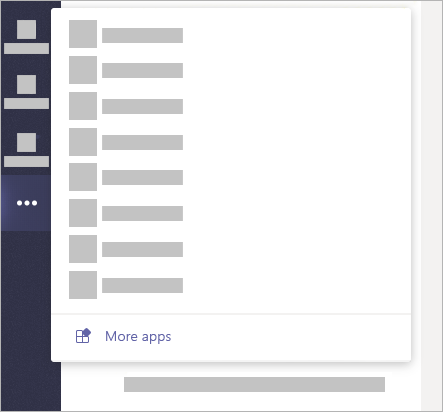Spuneți altor persoane să vi se alăture în Microsoft Teams
Un ghid de productivitate plin de sfaturi și trucuri pentru utilizarea Microsoft Teams, de la cei care construiesc și utilizează Teams la locul de muncă, în fiecare zi.
S-ar putea să vă gândiți că echipa Teams stă toată ziua pe Teams. Și ați avea dreptate! Suntem dependenți. Dar nu toată lumea din Microsoft folosește Teams toată ziua, la fel ca noi.
Atunci când convingem persoane noi să ni se alăture în Teams, există câteva strategii pe care le încercăm:
1. Readuceți fiecare conversație înapoi la Teams.
Ei ne trimit un mesaj de e-mail, noi răspundem în Teams. Ei ne trimit un mesaj pe chat, noi răspundem în Teams. Ei trec pe la noi pe la birou, noi răspundem în Teams... Ultima este puțin exagerată, dar ați înțeles ideea: revenim întotdeauna la Teams. Curând, va deveni un obicei, iar lumea va înțelege că Teams este cea mai bună metodă de a vă contacta.
Când lumea își dă seama că acțiunea se desfășoară în Teams, toți vor să participe.
2. Folosiți @mențiuni pentru a atrage utilizatorii.
Dacă tastați @ urmat de numele cuiva, aceștia vor primi o notificare că încercați să îi contactați. Atunci când vin în Teams, vor vedea mesajul dvs. și numele lor evidențiat cu caractere aldine. Majoritatea celor din echipa noastră preferă să își vadă numele evidențiat, așa că folosim multe @mențiuni.

Urmăriți acest videoclip pentru mai multe detalii despre @mențiuni.
3. Trimiteți linkuri către conversațiile active.
Unul dintre cele mai mari beneficii ale Teams este că devine un loc central în care echipa dvs. să dezbată și să ducă lucrurile la bun sfârșit. Canalele sunt unul dintre locurile principale în care se întâmplă acest lucru. Dar ce se întâmplă atunci când ceva se elaborează (sau s-a elaborat) într-un canal și cineva cere detalii? Îi trimiteți un link către canal, bineînțeles!
Pentru a obține linkul faceți clic pe Mai multe opțiuni
4. Țineți toate întâlnirile, fișierele și aplicațiile în Teams.
Teams este locul nostru de muncă. Acolo se întâmplă totul: întâlniri, fișiere, conversații de zi cu zi, planificarea proiectelor... tot. Când lumea își dă seama că acțiunea se desfășoară în Teams, toți vor să participe.
Există câteva modalități prin care puteți să transformați Teams în centrul universului pentru echipa dvs.:
-
Dacă vă programați întâlnirile în Outlook, selectați Întâlnire Teams în bara de instrumente Outlook, pentru a vă asigura că participanții se pot asocia în Teams. Este un obicei bun, mai ales pentru cineva care este la distanță sau își partajează ecranul.
-
Partajați fișiere în Teams. Atunci când faceți acest lucru, fișierele vor fi afișate în fila Fișiere din chatul sau canalul în care le-ați încărcat. Ele vor fi listate, de asemenea, atunci când selectați Fișiere în partea stângă în Teams.
-
Multe aplicații pe care le utilizați deja, cum ar fi Adobe Creative Cloud, OneNote și GitHub se află și ele în Teams. În loc să le deschideți individual, aduceți-le în Teams.
Selectați Mai multe opțiuni
5. Invitați persoane în echipele dvs.
Dacă dețineți o echipă în organizația dvs. nu uitați să adăugați persoane la acesta. Persoanele din organizație pot să dea întâmplător peste echipa dvs., dar dați-le un impuls și adăugați-le chiar dvs. După ce le adăugați, vor primi o notificare despre adăugare, le va apărea echipa dvs. când se conectează la Teams și îi vor vedea activitatea în fluxurile lor de activități.
De asemenea, este drăguț să publicați pe canalul general un mesaj de bun venit pentru un membru nou al echipei, mai ales dacă încercați să încurajați participarea. @ menționați noul venit și urmăriți cum intervin ceilalți în discuție.
Pentru a invita alte persoane să se alăture echipei, uitați-vă lângă numele echipei în listă și selectați Mai multe opțiuni
Următorul: Teams și e-mail, trăind în armonie